इंटरनेट योजना की सदस्यता लेने से पहले वाई-फाई स्पीड एक इंटरनेट कनेक्शन की सबसे महत्वपूर्ण विशेषता है। तेजी से इंटरनेट की गति इंटरनेट तक पहुंचने पर बेहतर डिवाइस प्रदर्शन की गारंटी देगी।
वाई-फाई स्पीड वह दर है जिस पर आपका डिवाइस डेटा संचारित कर सकता है। एक नेटवर्क में वाई-फाई की गति में उतार-चढ़ाव होता है और कई कारकों के कारण स्थिर नहीं होता है।
यदि आप मैक का उपयोग कर रहे हैं, तो आप जल्दी से अपनी वाई-फाई गति की जांच कर सकते हैं। अपने नेटवर्क की गति को जल्दी से जांचने के लिए नीचे सूचीबद्ध तरीकों का उपयोग करें।
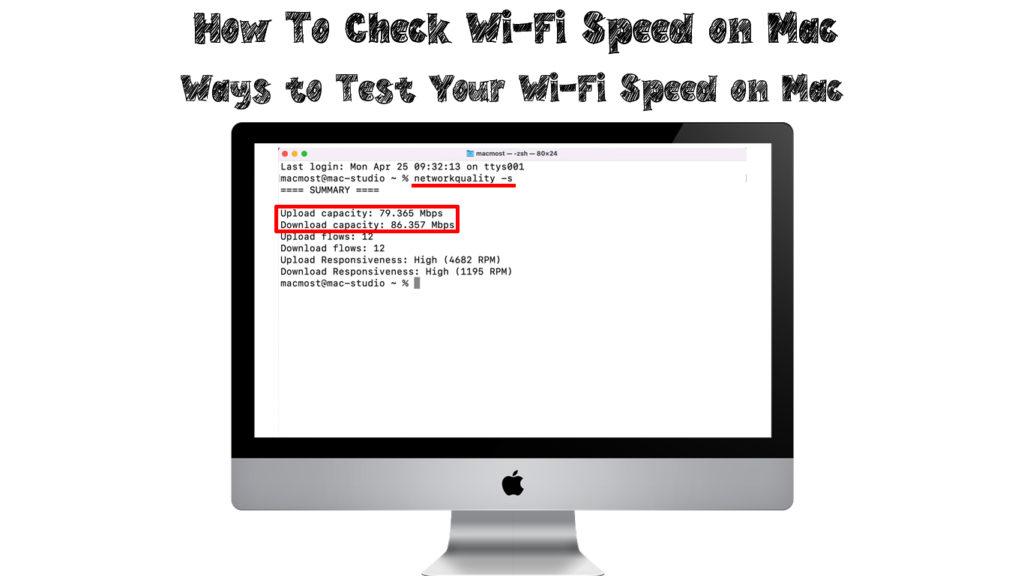
वाई-फाई गति को क्या प्रभावित करता है?
आपके नेटवर्क की गति को मापने के लिए इकाई प्रति सेकंड (एमबीपीएस) मेगाबिट्स है। कुछ आईएसपी 1 गीगाबिट प्रति सेकंड (जीबीपीएस) तक मापने वाले इंटरनेट की गति की पेशकश कर सकते हैं, जो 1000 एमबीपीएस है।
फास्ट वाई-फाई स्पीड उपयोगकर्ताओं को अपने नेटवर्क कनेक्शन का पूरी तरह से उपयोग करने में सक्षम बनाता है, खासकर जब ऑनलाइन गतिविधियों की मांग करते हैं।
जब आप अपने मैक को नेटवर्क से कनेक्ट करते हैं, तो आपको ब्राउज़िंग के दौरान वेब पेज लोड करते समय धीमी गति का अनुभव हो सकता है । आपके मैक पर वाई-फाई आइकन नेटवर्क से कनेक्ट होने पर पूर्ण बार दिखाएगा, लेकिन नेटवर्क की गति खराब रहती है।
कनेक्शन का समस्या निवारण करने से पहले, आपको अलग-अलग सेटअप (वाई-फाई से जुड़े, राउटर से सीधे जुड़े, सीधे मॉडेम से जुड़े) का उपयोग करके अपनी इंटरनेट की गति को कुछ बार मापने की आवश्यकता होगी। परिणामों के आधार पर, आप समस्या के अपराधी की पहचान कर सकते हैं और कार्रवाई का सही पाठ्यक्रम चुन सकते हैं।
कई कारक आपकी इंटरनेट गति को प्रभावित कर सकते हैं, और अतिरिक्त कुछ आपकी वाई-फाई गति को प्रभावित कर सकते हैं।
कारकों में शामिल हो सकते हैं:
आपका इंटरनेट सेवा प्रदाता (ISP)
कभी -कभी, आप पा सकते हैं कि आपके आईएसपी ऑफ़र या विज्ञापन की गति आपके द्वारा प्राप्त गति से मेल नहीं खाती है। गति से बहुत कम हो सकती है जो आप आईएसपी प्रदान करने की उम्मीद करते हैं।
आपका ISP आपके कनेक्शन को थ्रॉटलिंग कर सकता है । या आपका ISP बेहद अविश्वसनीय हो सकता है। किसी योजना की सदस्यता लेने से पहले प्रदाताओं के बारे में ग्राहक समीक्षाओं को पढ़ना महत्वपूर्ण है। और डेटा कैप पर ध्यान देने के लिए इसकी समान रूप से महत्वपूर्ण है - कम कैप होने से बहुत सारे मुद्दे और अतिरिक्त शुल्क हो सकते हैं।
आपके राउटर बैंडविड्थ और सिग्नल स्ट्रेंथ
वाई-फाई गति और सिग्नल की ताकत के बीच काफी संबंध है, खासकर जब आपके मैक को एक राउटर से कनेक्ट किया जाता है। जब आप राउटर के करीब होते हैं तो सिग्नल की ताकत सबसे मजबूत होती है।
यदि आपका मैक राउटर से दूर है, तो यह खराब संकेत प्राप्त कर सकता है, डाउनलोड और अपलोड गति दोनों को प्रभावित कर सकता है। इसलिए, एक खराब कनेक्शन अंततः खराब वाई-फाई गति को जन्म देगा।
इसके अतिरिक्त, नेटवर्क की भीड़ के कारण लैगिंग हो सकती है जब बहुत सारे डिवाइस आपके नेटवर्क से जुड़ते हैं । नेटवर्क की भीड़ तब होती है जब बहुत सारे डिवाइस एक ही बैंडविड्थ साझा करते हैं। किसी विशिष्ट डिवाइस पर गति में सुधार करने के लिए, आपको या तो अपनी इंटरनेट प्लान (अधिक बैंडविड्थ प्राप्त करें) या अप्रयुक्त उपकरणों को डिस्कनेक्ट करना होगा।
आपके नेटवर्क की विलंबता
विलंबता इंटरनेट के माध्यम से आपके मैक से सर्वर तक फ़ाइलों को भेजने और प्राप्त करने के लिए लिया गया समय है। उच्च गति वाले इंटरनेट कनेक्शन में आमतौर पर कम विलंबता होगी।
आपके मैक पर आपके द्वारा किए गए स्पीड टेस्ट आपके नेटवर्क की विलंबता या पिंग समय भी दिखा सकते हैं। एक नेटवर्क में एक अच्छा पिंग 20 और 50 मिलीसेकंड के बीच होना चाहिए, जबकि 20 मिलीसेकंड से नीचे सबसे अच्छा है।
मैक पर वाई-फाई स्पीड की जांच कैसे करें
आप अपने मैक का उपयोग करके अपनी वाई-फाई गति का परीक्षण करने के लिए दो तरीकों का उपयोग कर सकते हैं। कुछ और तरीके हैं जो आपको अपने वाई-फाई कनेक्शन की अधिकतम लिंक गति को देखने की अनुमति देंगे, जो कि आपको प्राप्त होने वाली वास्तविक गति नहीं है-इसकी अधिकतम वाई-फाई गति जिसे आप वाई-फाई पर प्राप्त कर सकते हैं। दूसरे शब्दों में, ये विधियां आपको अपनी वर्तमान वाई-फाई गति नहीं दिखाती हैं।
वाई-फाई गति की जांच करने के लिए टर्मिनल कमांड का उपयोग करना
वेबसाइटों पर जाने और तृतीय-पक्ष गति परीक्षणों का उपयोग किए बिना आपकी वास्तविक वाई-फाई गति की जांच करने का यह एकमात्र तरीका है।
- एप्लिकेशन सेक्शन को खोलने और यूटिलिटीज मेनू का चयन करने के लिए फाइंडर का उपयोग करें
- फिर, निम्नलिखित कोड में टाइप करने के लिए टर्मिनल विकल्प का चयन करें: NetworkQuality -s या Networkquality -v
- परिणामी डेटा आपके नेटवर्क की गति की जानकारी प्रदान करेगा
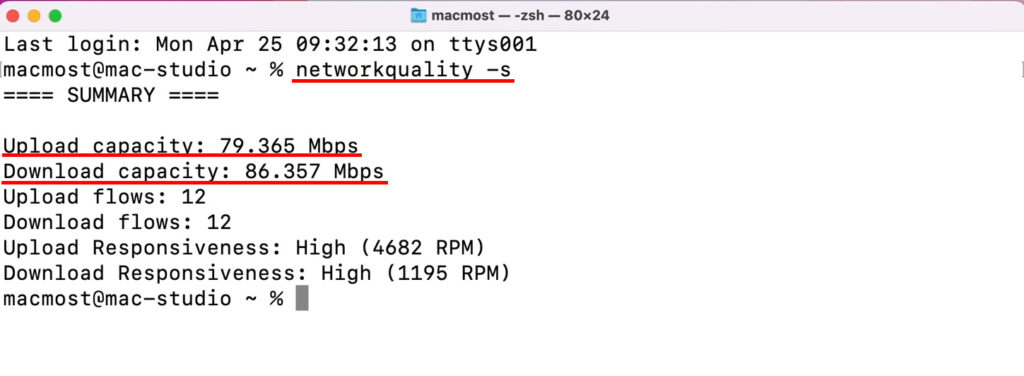
स्पीड टेस्ट वेबसाइटों और एप्लिकेशन का उपयोग करना
आप अपने मैक पर वाई-फाई स्पीड खोजने के लिए कुछ स्पीड टेस्ट वेबसाइटों और एप्लिकेशन का उपयोग कर सकते हैं। वीपीएन का उपयोग करते समय, अपने मैक पर अपने नेटवर्क की गति का परीक्षण करने से पहले इसे बंद करने का प्रयास करें।
कुछ सामान्य वेबसाइटों में speedtest.net या speed.cloudflare.com शामिल हैं, जो आपके डाउनलोड और अपलोड गति दिखाते हैं। दूसरा स्वतंत्र परिणाम प्राप्त करने के लिए आप OOKLA एप्लिकेशन द्वारा स्पीडटेस्ट का उपयोग भी कर सकते हैं।
यदि आप नोटिस करते हैं कि आपकी नेटवर्क की गति अपेक्षाकृत धीमी है, तो आप अपनी गति को बढ़ावा देने के लिए कुछ तरीकों का उपयोग कर सकते हैं:
- सुनिश्चित करें कि आपका मैक राउटर के करीब है जब आप इंटरनेट का उपयोग कर रहे हैं
- न्यूनतम सिग्नल हस्तक्षेप के साथ एक खुले क्षेत्र में अपने राउटर को स्थानांतरित करें
- अपनी वाई-फाई रेंज को बढ़ाने के लिए वाई-फाई एक्सटेंडर का उपयोग करें और, परिणामस्वरूप, आपकी वाई-फाई गति
- अपने मैक का उपयोग करते समय अपने वाई-फाई नेटवर्क से जुड़े अनावश्यक उपकरणों को हटा दें
अपने मैक पर वाई-फाई गति की जांच कैसे करें
निम्नलिखित तीन तरीके आपको अपने वाई-फाई कनेक्शन की अधिकतम गति दिखाएंगे (अधिकतम गति जिस पर आपका राउटर डेटा भेज सकता है), जो आवश्यक रूप से आपकी वर्तमान वाई-फाई गति से मेल नहीं खाता है। यदि अधिकतम वाई-फाई की गति है, तो कहते हैं, 500 एमबीपीएस, और आप 200 एमबीपीएस के लिए भुगतान कर रहे हैं, ये विधियां 500 एमबीपीएस दिखाएगी, जो निश्चित रूप से आपकी वर्तमान वाई-फाई गति नहीं है। सबसे अच्छा मामला परिदृश्य - आप 200 एमबीपीएस प्राप्त कर रहे हैं।
Heres एक और उदाहरण-यदि आप एक 100 Mbps योजना के लिए सदस्यता ली गई हैं, और आपकी अधिकतम वाई-फाई गति 54 एमबीपीएस है, तो अधिकतम गति जो आप वाई-फाई से अधिक प्राप्त कर सकते हैं वह 54 एमबीपीएस है। इसका मतलब यह नहीं है कि आपका आईएसपी 100 एमबीपीएस नहीं भेज रहा है - इसका मतलब है कि आपका वर्तमान वाई -फाई कनेक्शन केवल 54 एमबीपीएस वितरित कर सकता है। आप एक ईथरनेट कनेक्शन का उपयोग करके, या पूरी तरह से नया राउटर खरीदने के लिए एक 5 गीगाहर्ट्ज बैंड पर स्विच करने की कोशिश कर सकते हैं, जो कि आप के लिए भुगतान कर रहे हैं।
वाई-फाई आइकन का उपयोग करना
- अपनी स्क्रीन पर मेनू बार से अपने मैक पर वाई-फाई आइकन का चयन करें
- सुनिश्चित करें कि आप आइकन पर क्लिक करते हुए विकल्प कुंजी या ALT कुंजी दबाएं
- फिर, जब स्क्रीन पर जानकारी दिखाई देती है तो कुंजी जारी करें
- स्क्रीन पर, आप TX दर के तहत अधिकतम वाई-फाई गति देखेंगे
सिस्टम सूचना रिपोर्ट का उपयोग करना
- मैक स्क्रीन के अपने ऊपरी बाएं कोने पर, Apple आइकन चुनें
- फिर, इस मैक विकल्प के बारे में चुनें
- विकल्पों से, अपनी नेटवर्क जानकारी देखने के लिए सिस्टम सूचना रिपोर्ट का चयन करें
- वैकल्पिक रूप से, आप अपने मैक पर स्पॉटलाइट प्रोग्राम से सिस्टम सूचना रिपोर्ट खोज सकते हैं
नेटवर्क उपयोगिता सुविधा का उपयोग करना
नेटवर्क उपयोगिता सुविधा आमतौर पर MacOS X संस्करण या पुराने के लिए उपलब्ध है। आप इसे निम्नलिखित करके उपयोग कर सकते हैं:
- अपने मैक पर स्पॉटलाइट प्रोग्राम से नेटवर्क उपयोगिता टाइप करें
- सुविधा तक पहुंचने के लिए Enter का चयन करें
- वैकल्पिक रूप से, अनुप्रयोग अनुभाग की खोज करने के लिए खोजक का उपयोग करें, फिर सुविधा खोजने के लिए उपयोगिताओं विकल्प का चयन करें
- जानकारी टैब विकल्प का चयन करें, फिर वाई-फाई डिवाइस
- लिंक स्पीड विकल्प आपको बताता है कि आपके डिवाइस को अधिकतम गति संभाल सकती है। यह गति ऊपर बताई गई TX दर के समान नहीं है। TX दर आपको अपने राउटर की अधिकतम वाई-फाई गति बताती है। लिंक स्पीड आपको अधिकतम वाई-फाई स्पीड बताता है जो आपके मैक को संभाल सकते हैं।
- यदि आप आवश्यक जानकारी देखने में विफल रहते हैं तो प्रोग्राम को बंद करें और चरणों को पुनः प्राप्त करें

निष्कर्ष
वाई-फाई गति आपके कनेक्शन की गुणवत्ता को काफी प्रभावित करती है। कुछ कारक आपकी वाई-फाई गति को प्रभावित करते हैं क्योंकि यह स्थिर नहीं रहता है।
धीमी वाई-फाई गति उस दर को काफी प्रभावित करेगी जिस पर आप इंटरनेट से डेटा डाउनलोड या अपलोड करते हैं। आप ऊपर सूचीबद्ध और ऊपर बताए गए विभिन्न तरीकों का उपयोग करके वाई-फाई गति की जल्दी से जांच कर सकते हैं।
वाई-फाई की गति आमतौर पर आपके राउटर से आने वाले वाई-फाई सिग्नल की ताकत पर निर्भर करती है-एक मजबूत सिग्नल तेजी से गति प्रदान करेगा। आप इस वेबसाइट पर इस और कई अन्य पोस्टों में बताई गई अपनी वाई-फाई गति को बढ़ाने के लिए कई तरीकों का उपयोग कर सकते हैं।
